Продукты Apple хорошо работают с другими продуктами Apple, но хуже с Windows и Linux. Нелегко подключить ПК с Windows для обмена файлами с Mac или такие продукты, как принтеры (обычно разработанные для Windows) к Mac. Вот тут-то и пригодится сервис Bonjour для Windows 10.
Bonjour, что по-французски означает «привет», позволяет не настраивать сеть между различными типами устройств. Его можно использовать для поиска других служб Apple в сети, подключения к таким устройствам, как принтеры (которые обеспечивают поддержку Bonjour), доступа к общим дискам и многого другого. Вот все, что вам нужно знать о сервисе Apple Bonjour.
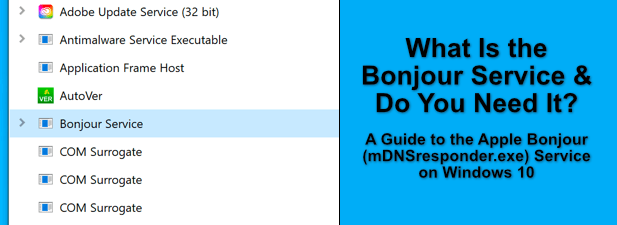
Что такое служба Bonjour?
Устройства Apple могут легко находить друг друга, взаимодействовать друг с другом и, как правило, работать с огромным количеством взаимосвязей. В этом отличие от Windows и Mac, двух систем, которые не могут легко обмениваться данными или службами.
Чтобы решить эту проблему и упростить настройку сети между устройствами, Apple создала Bonjour — комбинацию ряда сетевых служб, которая позволяет другим устройствам находить продукты Apple и взаимодействовать с ними.
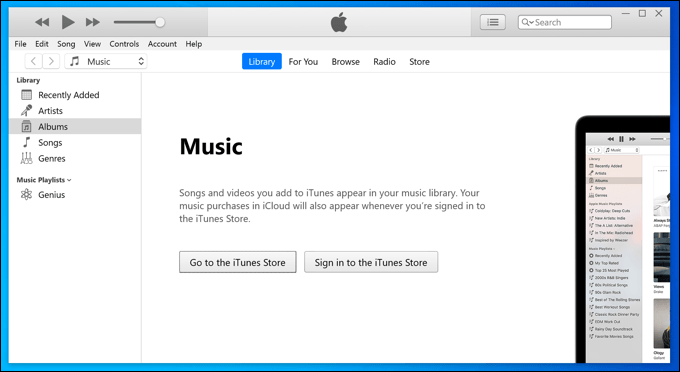
Bonjour интегрирован с такими устройствами Apple, как Macbook и iPad, поэтому для использования сервисов Bonjour вам не нужно устанавливать на них ничего дополнительного. Однако для устройств Windows вам потребуется установить определенное программное обеспечение Apple (например, более старую версию iTunes), чтобы получить поддержку Bonjour.
Однако Bonjour — это не приложение. Установка службы Bonjour в Windows 10 позволяет программному обеспечению Apple (и некоторым сторонним приложениям) находить другие продукты и службы Apple в вашей сети и взаимодействовать с ними.
Bonjour поддерживает обнаружение сетевых служб Apple (например, общий доступ к файлам), общий доступ к устройствам (например, сетевым принтерам, подключенным к Mac) и настройку сети (для правильной настройки сети с другими устройствами Apple).
Эта поддержка зависит от приложений, которые поддерживают эти функции, поскольку Bonjour — это всего лишь технология, которая позволяет это реализовать.
Нужна ли вам служба Bonjour в Windows 10?
Служба Bonjour (mdnsresponder.exe в Windows) интегрирована с некоторым программным обеспечением Apple для Windows. Если вы хотите упростить подключение к службам и подключенным устройствам, связанным с продуктами Apple, вам может потребоваться установить и включить Bonjour в Windows 10, чтобы это работало..
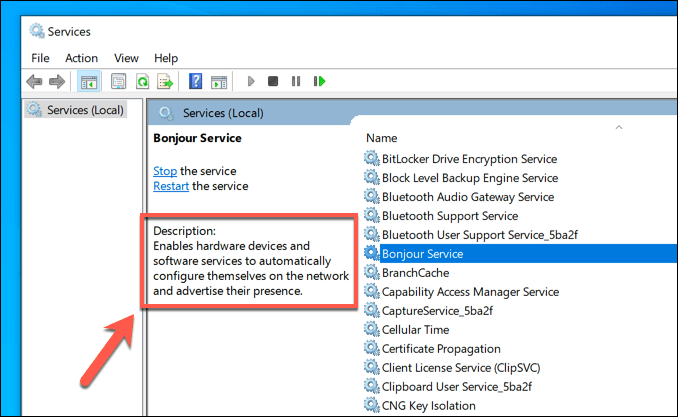
Однако служба Bonjour не является обязательной. Если в вашей сети нет продуктов Apple, то, вероятно, они вам не нужны. Отключение может помешать работе некоторых программ или функций Apple, но не окажет никакого другого влияния на ваш компьютер. Это не важная системная служба, например ntoskrnl.exe, поэтому вы можете ее отключить.
Вы также можете удалить его полностью. Удаление службы Bonjour может привести к тому, что некоторые программы Apple перестанут работать, но только для более старых версий программного обеспечения. Bonjour больше не входит в последнюю доступную версию iTunes, а другое программное обеспечение Apple, для которого он требуется, например Safari, больше не поддерживается в Windows.
Использование службы Bonjour в Windows 10
Служба Bonjour (выглядящая как mDNSresponder.exe в Windows) не является чем-то, с чем можно взаимодействовать напрямую. Вместо этого Bonjour — это служба, которая работает в фоновом режиме, позволяя другим приложениям и программному обеспечению взаимодействовать с другими устройствами и службами (включая продукты Apple) в сети.
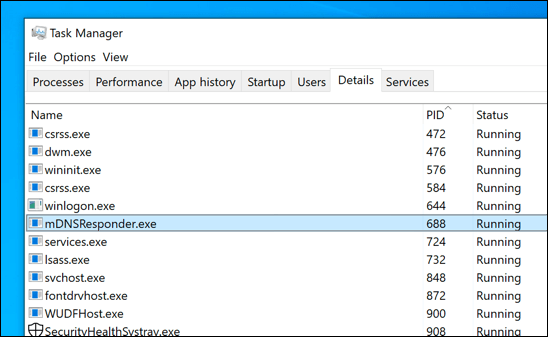
Чтобы использовать его, на вашем компьютере должно быть установлено программное обеспечение, поддерживающее Bonjour. Его сложнее найти, поскольку раньше iTunes для Windows включала поддержку Bonjour, но она больше не доступна в версии Microsoft Store (последняя доступная версия). Вместо этого вам потребуется установить более старую версию iTunes.
Вы также можете установить другое устаревшее программное обеспечение Apple, например Safari, но это не рекомендуется. Старое программное обеспечение обычно сопровождается ошибками и проблемами безопасности, которые могут подвергнуть ваш компьютер риску вредоносное ПО.
Apple сделала часть Bonjour (mDNSresponder.exe) открытым исходным кодом, поэтому вы можете найти поддержку для него, интегрированную в другие сторонние приложения, оборудование и службы. Вот почему в последние годы поддержка Bonjour стала более широко интегрирована в такие продукты, как принтеры.
Отключение или удаление Bonjour в Windows 10
Как и все работающие службы, служба Bonjour может использовать ресурсы вашей системы в диспетчере задач Windows. Обычно это происходит только тогда, когда служба используется для подключения к другим устройствам или службам с помощью программного обеспечения, поддерживаемого Bonjour.
Однако, если вы не хотите, чтобы Bonjour делал это, вы можете отключить его или полностью удалить. Если вы хотите остановить или удалить Bonjour (mDNSresponder.exe) с вашего ПК с Windows, вам необходимо выполнить следующие действия..
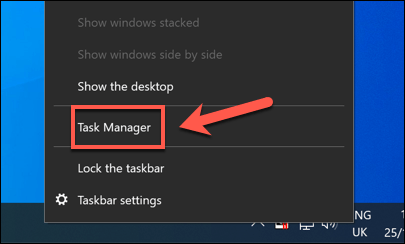
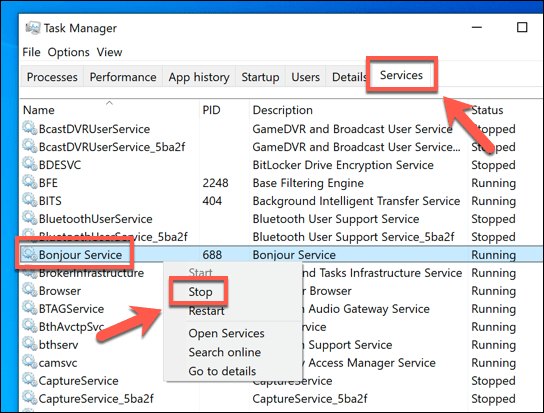
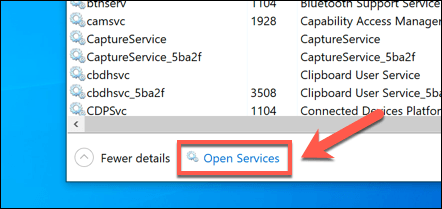
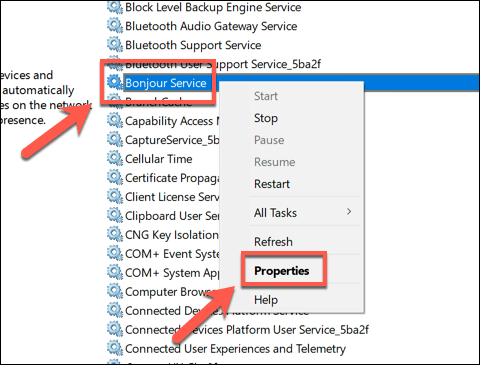
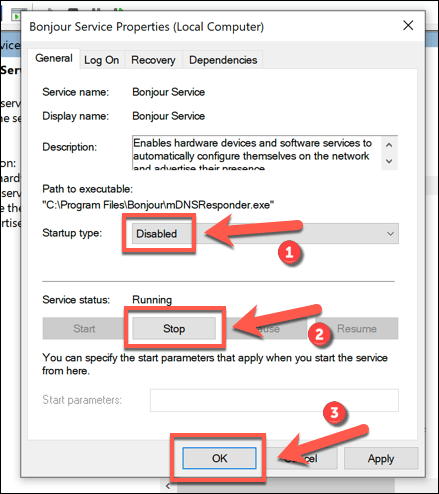
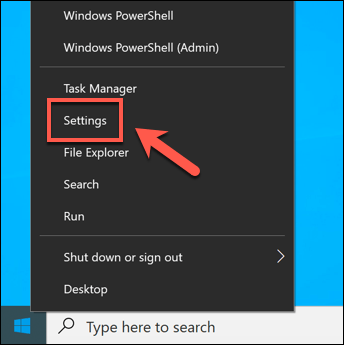
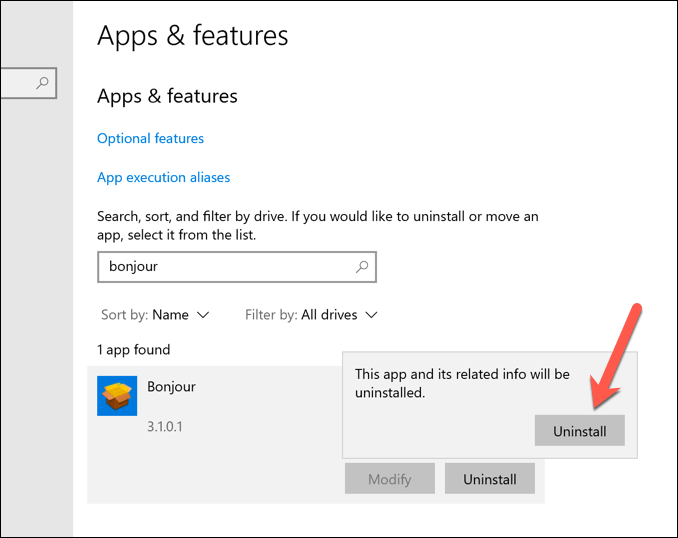
После удаления Bonjour вам может потребоваться удалить другое программное обеспечение Apple, например iTunes, чтобы убедиться, что все следы технологии Bonjour удалены с вашего компьютера. Однако саму службу Bonjour следует удалить на этом этапе..
Взаимодействие с устройствами Apple в Windows 10
Благодаря службе Bonjour в Windows 10 вам не придется беспокоиться о попытках получить доступ к музыке, фотографиям и другим файлам, хранящимся на устройствах Apple. Bonjour должен облегчить вам доступ к сервисам Apple в локальной сети, но благодаря улучшенным сетевым функциям в Windows 10 вы можете обнаружить, что в этом нет необходимости.
Bonjour — не единственное, что вам понадобится для связи между устройствами Windows и Mac. Если вы не можете использовать видеть другие компьютеры в сети, который содержит более одного типа операционной системы, возможно, вам придется устранить проблему дальше, проверив, что брандмауэр на обоих устройствах не блокирует соединение.
.